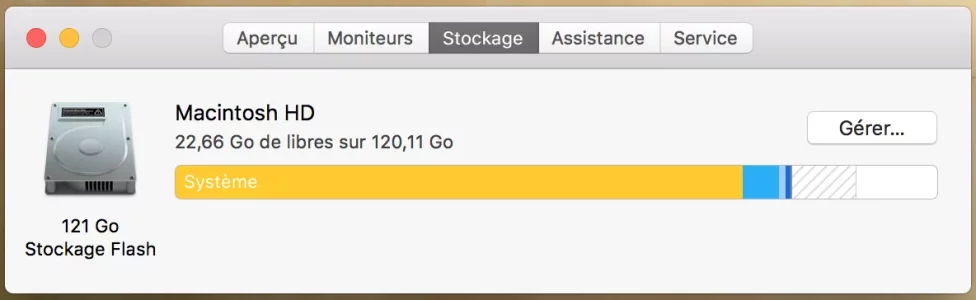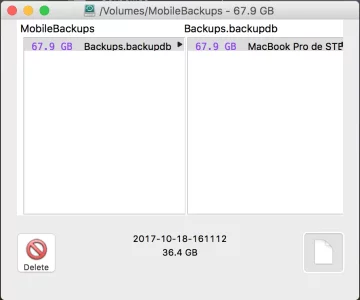Salut
Blue
La vérification du système de fichiers me paraît corroborer ma conjecture ici -->
Bloc de code:
Checking volume bitmap
Volume bitmap needs minor repair for orphaned blocks
Checking volume information
Invalid volume free block count
(It should be 21571106 instead of 5195815)
The volume Macintosh HD was found corrupt and needs to be repaired
File system check exit code is 8
En bref : il y a une
erreur massive de décompte des blocs libres de la partition
disk0s2 > qui (dans mes propres mots ici) interprète comme blocs "
non-libres" une quantité considérable de blocs "
libres" sans que que ces blocs ne correspondent pour autant à des écritures de fichiers. Cette erreur dans le système de fichiers (une incohérence en fait entre 2 de ses fichiers) > a pour conséquence une corruption relative du volume
Macintosh HD qui monte sur la partition : il ne lui est reconnu que
22 Go d'
espace libre alors qu'il ne recèle que
27 Go de
fichiers écrits -
80 Go lui étant sucrés par l'erreur de l'allocation des blocs.
Pour
réparer une erreur dans le système de fichiers > il faut que le volume qu'il conditionne soit
démonté > afin que le système de fichiers soit "
oisif".
Donc
re-démarre ton Mac les 2 touches
⌘R pressées ensemble de l'écran noir jusqu'à l'affichage de la (démarrage sur le
RecoveryOS de secours > qui permet le démontage du volume de l'OS et donc la réparation de son système de fichiers) > lance l'«
Utilitaire de Disque» > sélectionne le volume de l'OS (
Macintosh HD) > et fais un
S.O.S. dessus. Si tu obtiens à la fin la mention : "
Le volume Macintosh HD paraît en bon état" --> c'est que l'erreur du système de fichiers aura été
réparée.
Re-démarre alors normalement sur l'OS > et ta session ouverte > refais des vérifications > par exemple en repassant la commande :
- cette commande retourne la mesure de l'occupation ou de la disponibilité des blocs en ce qui concerne le volume démarré
=> tu n'as qu'à poster ce tableau ici. Les
80 Go d'occupation fantôme devraient avoir disparu.